rcon (от англ. remote control) - это командный интерфейс, который позволяет удаленно управлять сервером CS GO. По умолчанию, rcon отключен на большинстве серверов, но его активация может быть очень полезна для администрирования и настройки различных параметров сервера. В этой статье мы поговорим о том, как включить rcon на сервере CS GO.
Первым шагом будет открытие файла server.cfg на вашем сервере CS GO. Этот файл содержит все настройки сервера, включая настройки rcon. Вам потребуется доступ к серверу по FTP или SSH, чтобы открыть этот файл. Обычно, файл server.cfg расположен в папке csgo/cfg на вашем сервере.
Откройте файл server.cfg в текстовом редакторе и найдите строку rcon_password "". Вместо пустых кавычек введите свой пароль для rcon. Этот пароль будет использоваться для удаленного доступа к серверу. Не забудьте сохранить изменения в файле.
Теперь, чтобы активировать rcon на сервере CS GO, перезапустите сервер. Войдите в игру и откройте консоль, нажав клавишу ` (тильда). Введите команду rcon_password ваш_пароль, замените ваш_пароль на тот пароль, который вы указали в файле server.cfg. Вам будет выдано сообщение о том, что rcon успешно активирован.
Что такое rcon на сервере CS GO

Rcon позволяет администратору подключиться к консоли сервера из любого места, используя специальные программы, такие как Source RCON Protocol или HLSW. С его помощью можно выполнять различные задачи, такие как установка правил, изменение карты, управление игроками и многое другое.
Для того чтобы использовать rcon на сервере CS GO, необходимо его включить и настроить соответствующим образом. Это позволит администраторам более эффективно и удобно управлять сервером и обеспечивать лучший опыт игроков.
Как работает rcon
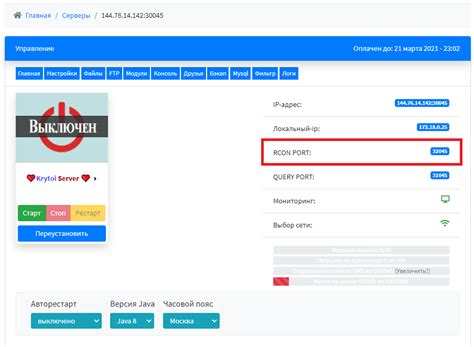
С помощью rcon можно отправлять команды серверу, получать информацию о текущем состоянии игры, а также контролировать различные параметры сервера.
Для использования rcon нужно включить эту функцию на сервере. Для этого необходимо добавить параметр "rcon_password" в файле конфигурации сервера. Значение этого параметра является паролем для доступа к ручке rcon.
Для подключения к серверу CS GO через rcon используется специальная программа или консольные команды. После подключения к серверу с помощью rcon, вы можете отправлять команды напрямую в консоль сервера:
rcon [command]
Таким образом, rcon позволяет управлять сервером CS GO дистанционно, не заходя в саму игру. Это очень полезно для администраторов сервера, так как позволяет быстро реагировать на проблемы или изменять настройки сервера без необходимости перезагрузки игры.
Необходимые условия для включения rcon

Для включения RCON на вашем сервере CS:GO необходимо выполнить следующие условия:
- Доступ к серверу: у вас должен быть доступ к серверу CS:GO, чтобы иметь возможность включить rcon.
- Администраторские привилегии: для включения rcon вы должны обладать администраторскими привилегиями на сервере.
- RCON-порт: перед включением rcon убедитесь, что у вас есть открытый порт для rcon команд. Рекомендуется использовать порт 27015.
- RCON-пароль: убедитесь, что у вас есть правильно настроенный RCON-пароль. Это пароль, который будет использоваться для авторизации при отправке команд rcon.
- Консоль сервера: чтобы включить rcon, вам потребуется доступ к консоли вашего сервера CS:GO. Консоль сервера может быть доступна через SSH или другой удаленный доступ к серверу.
Убедитесь, что у вас есть все необходимые условия перед тем, как приступить к включению rcon на вашем сервере CS:GO.
Требуемое программное обеспечение для включения rcon

Для включения rcon на сервере CS GO вам понадобятся следующие программы и компоненты:
- Файловый менеджер или FTP-клиент для доступа к файлам сервера;
- Текстовый редактор для редактирования конфигурационных файлов сервера;
- Доступ к выделенному серверу CS GO или серверу, управляемому хостинг-провайдером;
- Действительное права администратора на сервере.
Обычно файлы сервера CS GO можно найти в папке csgo или csgo-ds на вашем сервере. Проверьте документацию вашего хостинг-провайдера для получения подробной информации о расположении файлов сервера на вашей системе.
Кроме того, вам может понадобиться установить дополнительные программы или компоненты в зависимости от вашей операционной системы и настроек сервера. Убедитесь, что вы полностью ознакомились с требованиями и рекомендациями на официальном сайте CS GO перед редактированием конфигурационных файлов и включением rcon.
Пошаговая инструкция по активации rcon на сервере CS GO

Шаг 1: Откройте файл "server.cfg".
Шаг 2: Найдите строку "rcon_password" и раскомментируйте ее (если она закомментирована), добавив перед ней символ "#".
Шаг 3: Задайте пароль для rcon, заменив значение в кавычках после "rcon_password". Не забудьте записать этот пароль, так как он потребуется в дальнейших действиях.
Шаг 4: Сохраните изменения в файле "server.cfg".
Шаг 5: Закройте файл "server.cfg".
Шаг 6: Перезапустите сервер CS GO.
Шаг 7: Откройте консоль в игре, нажав клавишу "~".
Шаг 8: Введите команду "rcon_password" и нажмите "Enter".
Шаг 9: Введите пароль для rcon, который вы задали в файле "server.cfg", и нажмите "Enter".
Шаг 10: rcon на сервере CS GO активирован и готов к использованию. Вы можете вводить команды rcon, добавляя перед ними префикс "rcon_".
Обратите внимание, что активация rcon может предоставить полный контроль над сервером и может быть опасной, если пароль станет доступен третьим лицам. Будьте осторожны при установке и использовании пароля для rcon.
Как проверить работоспособность rcon на сервере CS GO
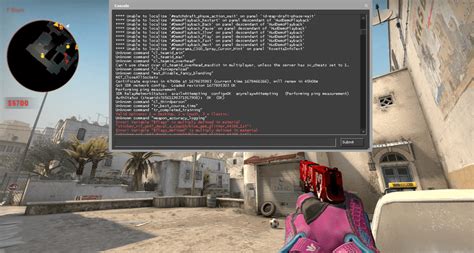
Чтобы убедиться в корректной работе rcon на сервере CS GO, вы можете выполнить следующие шаги:
| Шаг | Описание |
|---|---|
| Шаг 1 | Установите необходимое программное обеспечение для работы с rcon. Вы можете использовать программу PuTTY, которая предоставляет доступ к серверу через протокол SSH. |
| Шаг 2 | Откройте PuTTY и введите IP-адрес сервера CS GO в поле "Host Name (or IP address)". Укажите порт, который используется для rcon в поле "Port". Выберите протокол SSH. |
| Шаг 3 | Нажмите кнопку "Open", чтобы установить соединение с сервером. |
| Шаг 4 | После успешного подключения откроется новое окно с командной строкой. Введите команду "rcon_password [пароль]", где вместо "[пароль]" укажите ранее установленный пароль для rcon. |
| Шаг 5 | Если пароль введен правильно, то вы увидите сообщение "Authenticated". Это означает, что rcon успешно работает на сервере. |
Проверка работоспособности rcon на сервере CS GO поможет вам убедиться, что вы можете удаленно управлять сервером и выполнять необходимые команды. Рекомендуется регулярно проверять работу rcon и обновлять пароль для безопасности сервера.